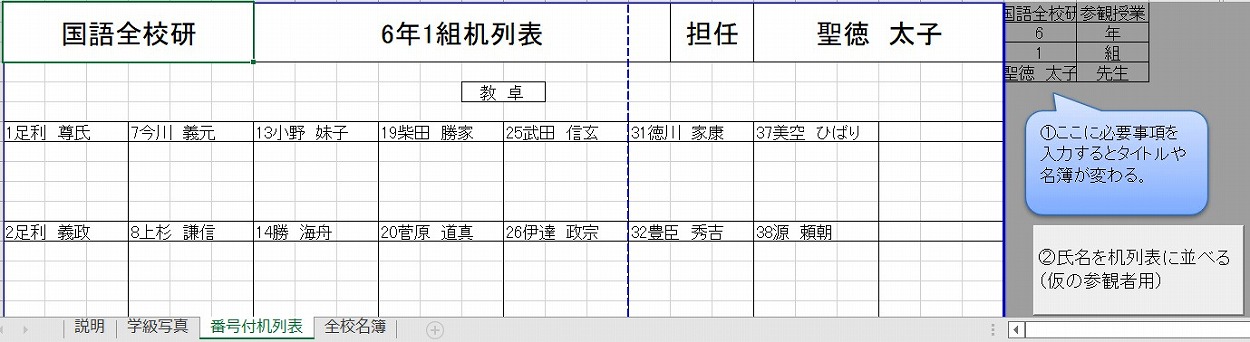
マイクロソフトのエクセルで学級写真の
照合用名簿一覧が短時間に完成します。
エクセル学級写真氏名一覧作成テンプレートの無料ダウンロード
フリーソフト(無料です)
作者:ごっちさん
動作OS:Windows 10
エクセル2019
※更新しました。V2.5
特支の交流児童が学級に配置された
名簿の方が好ましいので、
流し込み元を「特支対応学校名簿」に切り替。
学校には
1年に1回しかしない仕事が山ほどあり、
この学級写真の本人照合用の氏名一覧もそうです。
顔や名前を確認する時重宝するので、
必ずどの学校でも職員室においてあります。
大仕事ではありませんが、
体裁にこだわると1時間以上は時間を取られます。
これのフォーマットを決めておき、
児童名簿から年組2つの数で学級名簿を探しだし、
ボタン1つで自動で名前をちりばめ、
あとは写真と見比べながら交換
マクロで次々交換していくというゲーム感覚で
短時間に終えることができます。
10分以内に完了することでしょう。
統一された全校学級写真氏名一覧が
短時間で出来上がります。
◆使用方法
●担当者の準備
①「全校名簿」シートに全校名簿から学年、
組、出席番号、氏名をコピーする。
コード番号は自動生成される。
②学級ごとに
コピーして作成してもらうよう指示する。
●学級担任
①マクロを有効にする。
②「氏名配置」シートに年度、学年、組、
担任氏名を例に倣って入力すると、
右側に学級の児童名簿が既に表示されている。
③「氏名を番号順に配置する」
ボタンをクリックするだけで、
この氏名が写真の枠の下に
番号順に自動的に配置される。
④移動させたい子を普通にクリック。
移動先の子(空欄でも可)を
Ctrlを押しながらクリックすると、
その瞬間に交換される。
この要領で次々交換していくと、
誰一人いなくなることなく、
段々選択肢が狭まっていき作業が楽になっていく。
⑤印刷し、学級写真を張り付けて担当者に提出。